επιδιορθώστε το iPhone / iPad / iPod από Λειτουργία DFU, λειτουργία ανάκτησης, λογότυπο Apple, λειτουργία ακουστικών κ.λπ. σε κανονική κατάσταση χωρίς απώλεια δεδομένων.
Δημιουργία αντιγράφων ασφαλείας και επαναφορά iPhone / iPad / iPod χωρίς απώλεια δεδομένων.
Αποτελεσματικές και εύκολες μέθοδοι για τη διόρθωση του Find My iPhone που δεν λειτουργεί
 Ενημερώθηκε από Λίζα Οου / 17 Μαρτίου 2023 19:40
Ενημερώθηκε από Λίζα Οου / 17 Μαρτίου 2023 19:40Γιατί το Find My iPhone δεν ενημερώνει τοποθεσίες; Τοποθέτησα λάθος το iPhone μου στο σπίτι μας και δεν ήξερα πού να το βρω. Προσπαθώ να χρησιμοποιήσω το Find My iPhone για να το παρακολουθήσω. Αλλά δεν βρέθηκε τοποθεσία στο iPhone. Μπορείτε να με βοηθήσετε να το διορθώσω ώστε να μπορώ να παρακολουθώ το iPhone μου; Ευχαριστώ!
Το Find My iPhone είναι μια εφαρμογή για να δείτε τη θέση των συσκευών σας χρησιμοποιώντας έναν ψηφιακό χάρτη. Τι γίνεται αν η εφαρμογή δεν εντοπίζει το iPhone σας επειδή κάτι δεν πάει καλά; Μην αγχώνεστε! Αυτό το άρθρο σίγουρα θα διορθώσει το πρόβλημα με την εφαρμογή Find My iPhone. Έχει τις πιο γρήγορες μεθόδους για το πρόβλημά σας. Είστε έτοιμοι να διορθώσετε το Find My iPhone που δεν ενημερώνει την τοποθεσία και άλλα ζητήματα; Προχώρα.


Λίστα οδηγών
Μέρος 1. Γιατί το Find My iPhone δεν λειτουργεί
Ορισμένοι χρήστες αμφιβάλλουν για την εφαρμογή Find My iPhone με βάση τις κριτικές της. Ορισμένοι χρήστες ρωτούν: πόσο ακριβές είναι το Find My iPhone; Είναι το ίδιο επίπεδο με την ακρίβεια GPS της συσκευής. Όμως, δεν είναι 100%. Είναι λιγότερο ανακριβές όταν το τηλέφωνο βρίσκεται μέσα σε ένα κτίριο ή σε άλλα μέρη που εμποδίζουν τις τοποθεσίες σας.
Επιπλέον, αυτή η εφαρμογή απαιτεί από το iPhone σας να συνδεθεί σε Wi-Fi ή σε δίκτυα κινητής τηλεφωνίας. Δεν θα λειτουργήσει εάν δεν είστε συνδεδεμένοι σε οποιαδήποτε σύνδεση στο Διαδίκτυο. Κατά την παρακολούθηση του iPhone σας, πρέπει επίσης να χρησιμοποιήσετε το Apple ID που σχετίζεται με το iPhone που λείπει. Πρέπει να συνδεθείτε στον λογαριασμό σας iCloud στον υπολογιστή σας όπως και στον λογαριασμό στο τηλέφωνο που λείπει. Εάν όχι, δεν θα μπορείτε να παρακολουθείτε το iPhone σας.
Μπορείτε να χρησιμοποιήσετε τις παρακάτω τεχνικές για να λύσετε το πρόβλημα: η τοποθεσία δεν είναι διαθέσιμη στο Find My iPhone χρησιμοποιώντας διαφορετικές μεθόδους. Προχώρα.
Το FoneLab σάς δίνει τη δυνατότητα να ρυθμίσετε το iPhone / iPad / iPod από τη λειτουργία DFU, τη λειτουργία ανάκτησης, το λογότυπο της Apple, τη λειτουργία ακουστικών κλπ. Στην κανονική κατάσταση χωρίς απώλεια δεδομένων.
- Επίλυση των προβλημάτων του συστήματος iOS.
- Εξαγάγετε δεδομένα από απενεργοποιημένες συσκευές iOS χωρίς απώλεια δεδομένων.
- Είναι ασφαλές και εύκολο στη χρήση.
Μέρος 2. Πώς να διορθώσετε το Find My iPhone που δεν λειτουργεί
Αυτοί, όπως αναφέρθηκε προηγουμένως, είναι διάφοροι λόγοι για τους οποίους το Find My iPhone δεν λειτουργεί, όπως το Find My iPhone λέει ότι δεν βρέθηκε τοποθεσία κ.λπ. Όποιος και αν είναι ο λόγος που το κάνει να μην λειτουργεί καλά, οι πιθανές λύσεις παρατίθενται παρακάτω. Είναι οι πιο απλές τεχνικές για έναν αρχάριο. Θέλετε να τα διαβάσετε και να τα εκτελέσετε; Προχώρα.
Μέθοδος 1. Ενεργοποιήστε το iCloud & Find My Feature
Γιατί το Find my iPhone δεν ενημερώνει την τοποθεσία; Μπορεί να οφείλεται στο ότι το Find My iPhone του iCloud είναι απενεργοποιημένο. Εάν το έχετε ήδη ενεργοποιήσει, μπορείτε να το απενεργοποιήσετε και μετά να το ενεργοποιήσετε ξανά. Ακολουθήστε τα παρακάτω αναλυτικά βήματα.
Βήμα 1Ψάξτε για το ρυθμίσεις του iPhone σας. Μετά από αυτό, πατήστε το όνομά σας στο επάνω μέρος της κύριας διεπαφής. Επιλέξτε το iCloud κουμπί ανάμεσα σε όλες τις επιλογές. Χρειάζεται μόνο να πατήσετε το Βρείτε το iPhone μου ενότητα στην οθόνη.
Βήμα 2Μέσα από το Βρείτε το iPhone μου οθόνη, χρειάζεται μόνο να εντοπίσετε το Slider και σύρετέ το προς τα δεξιά για να ενεργοποιήσετε το Βρείτε το iPhone μου χαρακτηριστικό. Μετά από αυτό, το τηλέφωνο θα σας ζητήσει να εισαγάγετε τον κωδικό πρόσβασης Apple ID για να επιβεβαιώσετε τη διαδικασία.
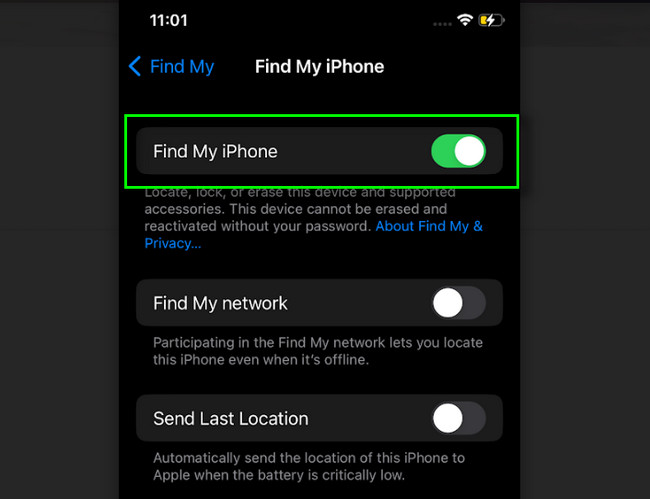
Μέθοδος 2. Σταθερή σύνδεση στο Διαδίκτυο
Μια κακή σύνδεση μπορεί να προκαλέσει αυτό το πρόβλημα. Ελέγξτε εάν η σύνδεση στο Διαδίκτυο είναι γρήγορη. Εάν όχι, συνδέστε το στο πιο γρήγορο σήμα Wi-Fi. Για να το κάνετε αυτό, δείτε τα παρακάτω βήματα.
Βήμα 1Στο τηλέφωνό σας ρυθμίσεις, πρέπει να εντοπίσετε το Wi-Fi στην κύρια διεπαφή της οθόνης. Συνήθως, βρίσκεται κάτω από το Λειτουργία πτήσης εικονίδιο.
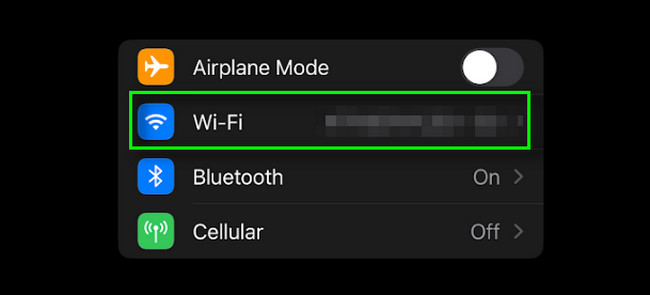
Βήμα 2Στο επάνω μέρος του παραθύρου της οθόνης Wi-Fi, θα το δείτε Slider. Σύρετε το προς τα δεξιά για να το ενεργοποιήσετε. Μετά από αυτό, συνδέστε το iPhone με αυτό με την ταχύτερη και πιο σταθερή σύνδεση. Χρειάζεται μόνο να εισαγάγετε τον σωστό κωδικό πρόσβασης για να συνδέσετε το τηλέφωνό σας.
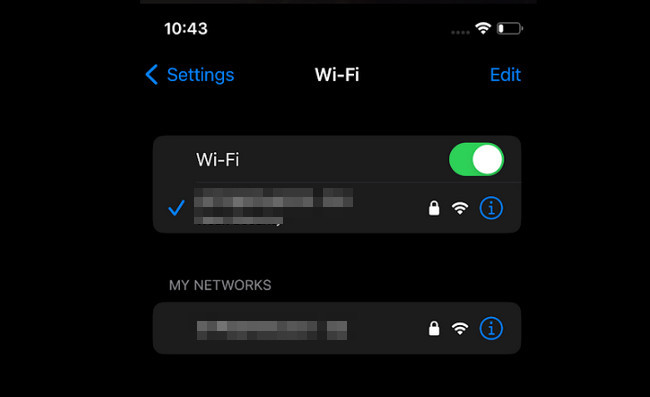
Το FoneLab σάς δίνει τη δυνατότητα να ρυθμίσετε το iPhone / iPad / iPod από τη λειτουργία DFU, τη λειτουργία ανάκτησης, το λογότυπο της Apple, τη λειτουργία ακουστικών κλπ. Στην κανονική κατάσταση χωρίς απώλεια δεδομένων.
- Επίλυση των προβλημάτων του συστήματος iOS.
- Εξαγάγετε δεδομένα από απενεργοποιημένες συσκευές iOS χωρίς απώλεια δεδομένων.
- Είναι ασφαλές και εύκολο στη χρήση.
Μέθοδος 3. Ενεργοποιήστε την τοποθεσία
Η ενεργοποίηση της τοποθεσίας του τηλεφώνου μπορεί να βοηθήσει την εφαρμογή να βρει το iPhone σας. Τα βήματα παρατίθενται παρακάτω.
Βήμα 1Πηγαίνετε στο ρυθμίσεις εικονίδιο στο iPhone. Μετά από αυτό, πατήστε το Απορρήτου και Ασφάλεια κουμπί. Σε αυτή την περίπτωση, θα δείτε το Τοποθεσία Υπηρεσίες κουμπί. Πατήστε το για να δείτε το περιεχόμενό του.
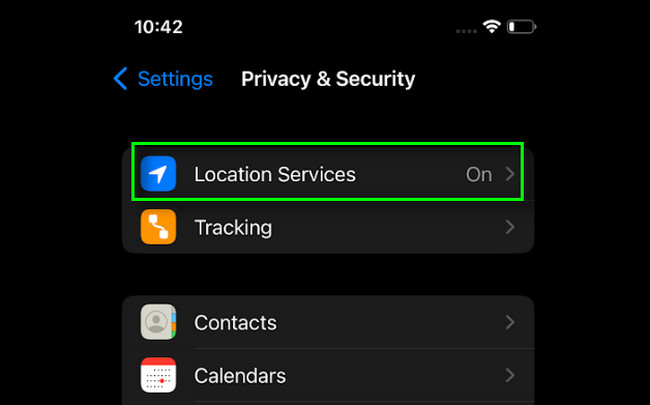
Βήμα 2Θα δείτε το Slider στη δεξιά πλευρά του Τοποθεσία Υπηρεσίες. Χρειάζεται μόνο να το σύρετε προς τα δεξιά για να το ενεργοποιήσετε.
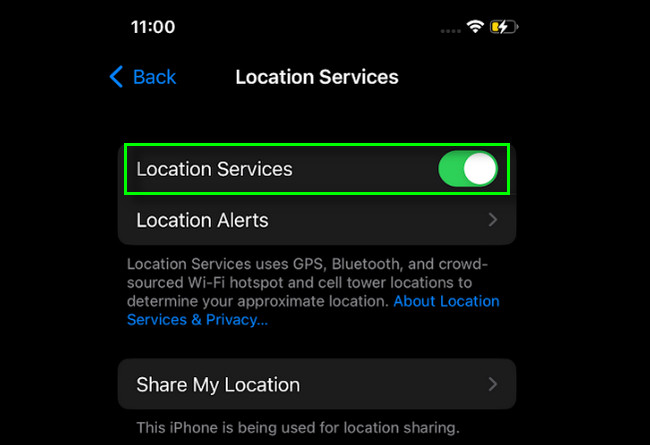
Μέθοδος 4. Επανεκκινήστε το iPhone
Τις περισσότερες φορές, μια απλή επανεκκίνηση διορθώνει το πρόβλημα της συσκευής σας iPhone. Δεν χρειάζεται να ανησυχείτε για το μοντέλο iPhone που χρησιμοποιείτε. Αυτό το μέρος του άρθρου έχει όλους τους τρόπους επανεκκίνησης οποιουδήποτε μοντέλου. Κάντε την εύκολη μέθοδο ακολουθώντας τα παρακάτω αναλυτικά βήματα.
Επιλογή 1. Για iPhone χωρίς κουμπί Home, πατήστε παρατεταμένα το Τόμος και Πλευρά κουμπιά ταυτόχρονα. Μετά από αυτό, σύρετε το ρυθμιστικό προς τα δεξιά και περιμένετε μέχρι να απενεργοποιηθεί. Για να ενεργοποιήσετε το τηλέφωνο, χρειάζεται μόνο να πατήσετε παρατεταμένα, κρατήστε πατημένο το Πλευρά και περιμένετε να εμφανιστεί το λογότυπο της Apple.
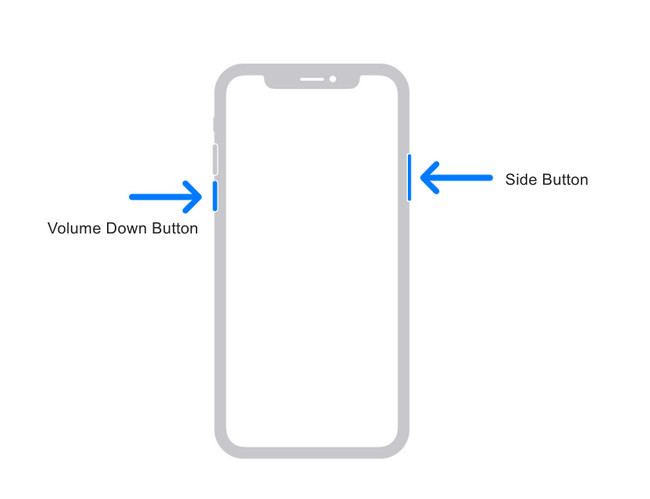
Επιλογή 2. Εάν το τηλέφωνό σας έχει Αρχική κουμπί, πατήστε και κρατήστε πατημένο το πλευρά κουμπί μέχρι να σβήσει. Μετά από αυτό, δεν έχετε παρά να σύρετε το ρυθμιστικό προς τα δεξιά για να το απενεργοποιήσετε. Αργότερα, ενεργοποιήστε το τηλέφωνο πατώντας και κρατώντας το Πλευρά μέχρι να δείτε το λογότυπο της Apple.
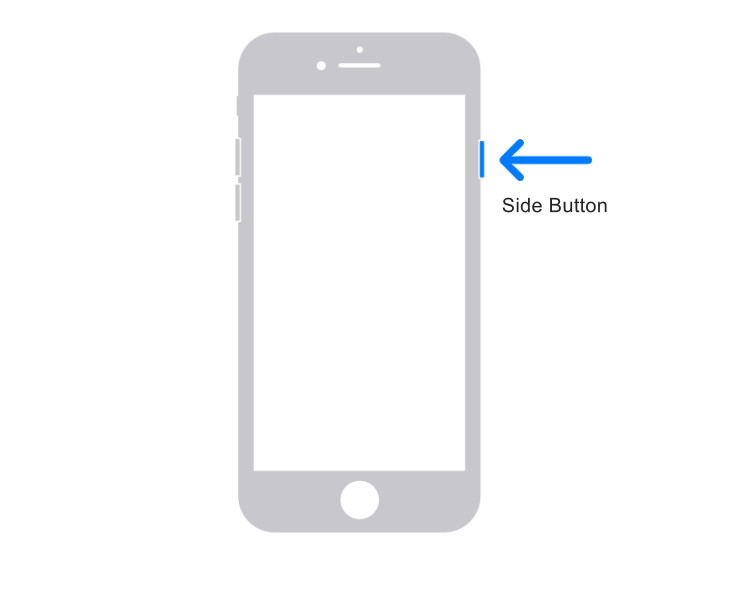
Επιλογή 3. Και τα iPhone με το κουμπί Top, χρειάζεται μόνο να το πατήσετε παρατεταμένα μέχρι να δείτε το Απενεργοποίηση σημάδι. Μετά από αυτό, σύρετε το Slider και το τηλέφωνο θα απενεργοποιηθεί. Αργότερα, χρειάζεται μόνο να πατήσετε ξανά παρατεταμένα το κουμπί Πάνω για να ενεργοποιήσετε τη συσκευή.
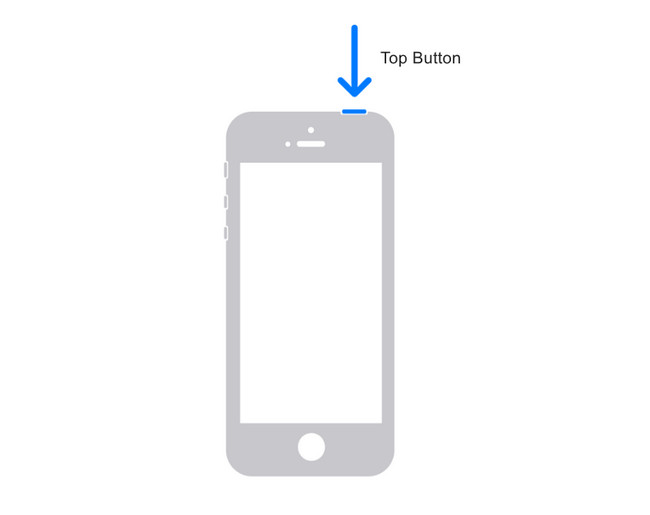
Βρήκα το iPhone μου δεν έχει επιδιορθωθεί ακόμα; Είναι καιρός να χρησιμοποιήσετε το καλύτερο εργαλείο ανάκτησης συστήματος iOS. Προχωρήστε στην τελευταία μέθοδο του άρθρου.
Μέθοδος 5. Χρησιμοποιήστε το FoneLab iOS System Recovery
Υπάρχουν πολλά εργαλεία αποκατάστασης συστήματος iOS, αλλά Αποκατάσταση συστήματος FoneLab iOS ξεχωρίζει για τα μοναδικά χαρακτηριστικά του. Μπορεί να διορθώσει το απενεργοποιημένο σύστημα μόνο για λίγα δευτερόλεπτα. Πέρα από αυτό, μπορεί επιδιορθώστε διάφορα σφάλματα συσκευής iTunes ή iOS όπως όταν δεν μπορείτε να συνδεθείτε στο iTunes Store, δεν μπορείτε να επαναφέρετε και πολλά άλλα. Επιπλέον, μπορεί επίσης να αναβαθμίσει το iOS ή το iPadOS στην ιδανική του έκδοση.
Το FoneLab σάς δίνει τη δυνατότητα να ρυθμίσετε το iPhone / iPad / iPod από τη λειτουργία DFU, τη λειτουργία ανάκτησης, το λογότυπο της Apple, τη λειτουργία ακουστικών κλπ. Στην κανονική κατάσταση χωρίς απώλεια δεδομένων.
- Επίλυση των προβλημάτων του συστήματος iOS.
- Εξαγάγετε δεδομένα από απενεργοποιημένες συσκευές iOS χωρίς απώλεια δεδομένων.
- Είναι ασφαλές και εύκολο στη χρήση.
Τέλος πάντων, είστε έτοιμοι να φτιάξετε το iPhone σας; Δείτε τα βήματα για το λογισμικό παρακάτω.
Βήμα 1Κατεβάστε το FoneLab System Recovery iOS. Μετά από αυτό, εκκινήστε το και επιλέξτε το Αποκατάσταση συστήματος iOS στη δεξιά πλευρά του εργαλείου.
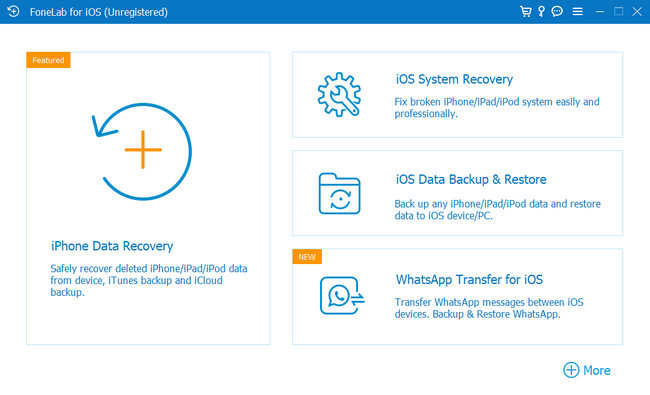
Βήμα 2Συνδέστε το iPhone στον υπολογιστή σας. Μετά από αυτό, το λογισμικό θα σας προσέξει εάν εντοπίσει με επιτυχία το τηλέφωνό σας. Θα δείτε το όνομα του τηλεφώνου στην κύρια διεπαφή.
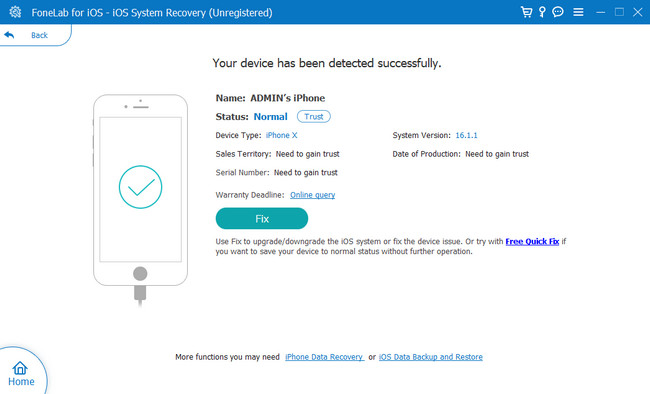
Βήμα 3Επιλέξτε το πρόβλημα στο μεσαίο τμήμα του εργαλείου. Κάντε κλικ στο Αρχική κουμπί στο κάτω μέρος για να ξεκινήσει η διαδικασία.
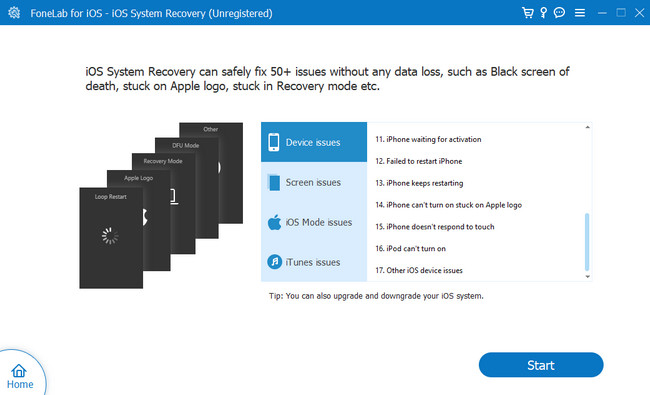
Βήμα 4Επιλέξτε Τυπική λειτουργία για το είδος της επισκευής. Δεν θα διαγράψει κανένα αρχείο στο τηλέφωνό σας. Μόλις όμως επιλέξετε το Προηγμένη λειτουργία, θα διαγράψει όλα τα δεδομένα και θα πρέπει να δημιουργήσετε αντίγραφα ασφαλείας των δεδομένων σας. Κάντε κλικ στο Επιβεβαιώνω κουμπί για να συνεχίσετε. Αργότερα, κάντε κλικ στο Βελτιστοποίηση or επισκευή κουμπί. Περιμένετε μέχρι να ολοκληρωθεί η διαδικασία.
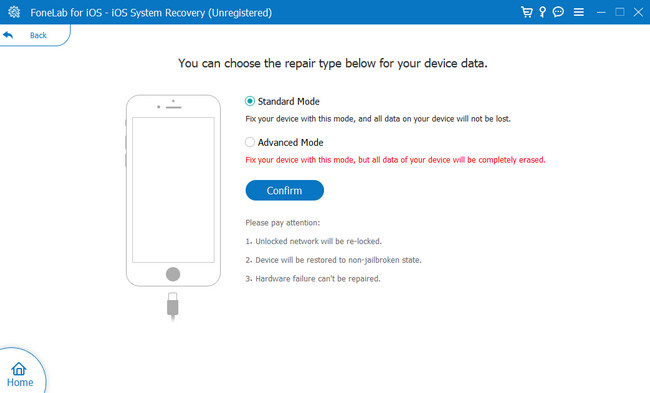
Το FoneLab σάς δίνει τη δυνατότητα να ρυθμίσετε το iPhone / iPad / iPod από τη λειτουργία DFU, τη λειτουργία ανάκτησης, το λογότυπο της Apple, τη λειτουργία ακουστικών κλπ. Στην κανονική κατάσταση χωρίς απώλεια δεδομένων.
- Επίλυση των προβλημάτων του συστήματος iOS.
- Εξαγάγετε δεδομένα από απενεργοποιημένες συσκευές iOS χωρίς απώλεια δεδομένων.
- Είναι ασφαλές και εύκολο στη χρήση.
Μέρος 3. Συχνές ερωτήσεις σχετικά με τη διόρθωση του Find My iPhone που δεν λειτουργεί
1. Γιατί δεν μπορώ να δω την τοποθεσία κάποιου παρόλο που την μοιράζεται;
Είναι πιθανό το τηλέφωνο του φίλου σας να έχει ενεργοποιήσει το Απόκρυψη της τοποθεσίας μου χαρακτηριστικό. Εκτός από αυτό, πρέπει επίσης να ελέγξετε την ημερομηνία στο τηλέφωνο του φίλου σας, επειδή οι εσφαλμένες ρυθμίσεις ημερομηνίας δεν θα προκαλέσουν ορατή τοποθεσία.
2. Μπορεί ένα άτομο να σταματήσει να μοιράζεται την τοποθεσία χωρίς να το γνωρίζει;
Ναί. Χρειάζεται μόνο να μεταβείτε στην ενότητα Άτομα Βρείτε το My App. Μετά από αυτό, πατήστε το επικοινωνήστε μαζί μας κουμπί. Επίλεξε το Διακοπή κοινής χρήσης τοποθεσίας επιλογή. Αργότερα, θα σταματήσετε να μοιράζεστε την τοποθεσία σας χωρίς να το γνωρίζουν.
Το να διορθώσετε το Find My iPhone που δεν λειτουργεί δεν είναι δύσκολο, εάν έχετε εύκολες μεθόδους. Σκεφτείτε Αποκατάσταση συστήματος FoneLab iOS γιατί μπορεί να το διορθώσει σε λίγα δευτερόλεπτα. Εξερευνήστε το λογισμικό κατεβάζοντάς το. Απολαμβάνω!
Το FoneLab σάς δίνει τη δυνατότητα να ρυθμίσετε το iPhone / iPad / iPod από τη λειτουργία DFU, τη λειτουργία ανάκτησης, το λογότυπο της Apple, τη λειτουργία ακουστικών κλπ. Στην κανονική κατάσταση χωρίς απώλεια δεδομένων.
- Επίλυση των προβλημάτων του συστήματος iOS.
- Εξαγάγετε δεδομένα από απενεργοποιημένες συσκευές iOS χωρίς απώλεια δεδομένων.
- Είναι ασφαλές και εύκολο στη χρήση.
